Не стоит экономить на качественных устройствах, так как даже при беспроводном подключении звук может немного терять в качестве, а использование некачественных динамиков значительно снизит удовольствие от прослушивания музыки.
Как подключить колонку к телефону через bluetooth — простая инструкция
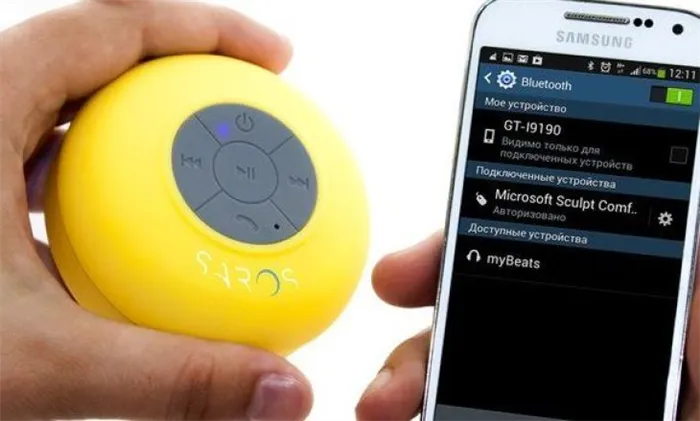
Сегодняшние смартфоны служат не только для общения. Они активно используются для прослушивания музыкальных композиций и просмотра видео. Однако иногда стандартные динамики не способны обеспечить высокое качество звучания. В таких случаях отличным решением проблемы станет использование внешнего источника звука. В этом материале я подробно объясню, как можно подключить колонку к телефону с помощью Bluetooth.
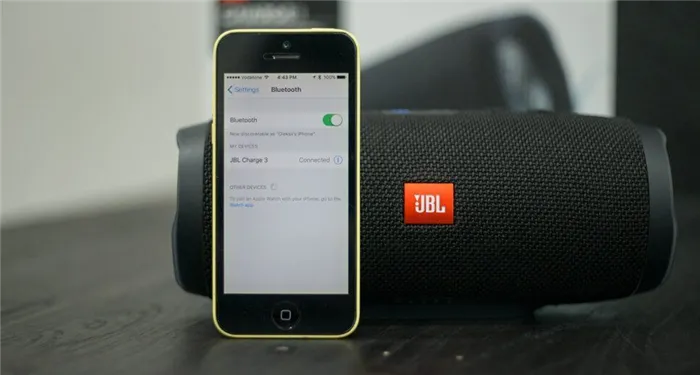
Способы подключения
Начнем с того, что беспроводные аудиосистемы могут подключаться различными способами:
1) Подключение через Bluetooth. Эта функция доступна на всех смартфонах и планшетах, что позволяет избежать использования проводов. Тем не менее, этот способ считается наиболее энергозатратным, и при длительном использовании может быстро разрядить аккумулятор.
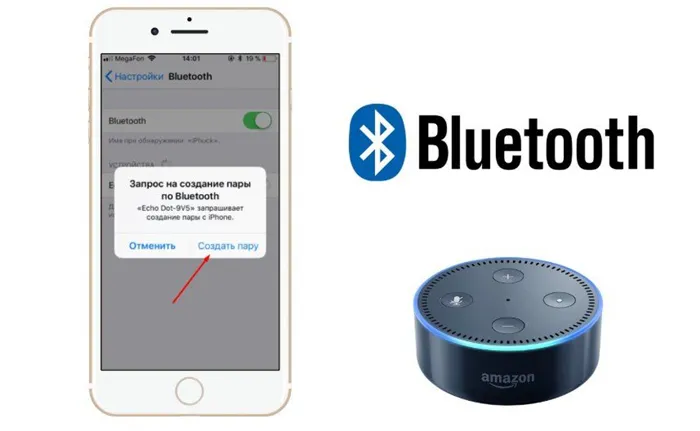
2) Использование аудиокабеля. Многие Bluetooth-колонки имеют соответствующий вход. При покупке колонки важно убедиться, подходит ли ваш кабель к её разъему, и если он нестандартный, стоит позаботиться о приобретении переходника. Не забудьте включить питание на колонке перед подключением к смартфону.

Основные правила
С помощью технологии Bluetooth к телефону можно подключать различные гарнитуры, такие как смарт-часы, фитнес-трекеры, наушники или колонки. Этот метод сопряжения привлекателен благодаря простоте использования, а также радиус действия технологии составляет до 10 метров, что достаточно для большинства сценarius использования.
Если устройство отдаляется от сопряженного аксессуара на большее расстояние, то при повторном сближении они автоматически соединяются снова.
Включить Bluetooth на современных смартфонах очень просто. Для этого достаточно нажать на подходящий значок на панели управления, чтобы активировать функцию. Если же требуется произвести дополнительные настройки, просто зажмите значок Bluetooth на несколько секунд, после чего появится соответствующее меню. Однако стоит учитывать, что не на всех устройствах реализованы такие простые возможности. В некоторых моделях придется осуществлять включение через более длительный путь в меню: Настройки – Беспроводные сети – Bluetooth.
Также важным аспектом Bluetooth является его видимость – способность устройства быть обнаруженным другими гаджетами. Данная функция может быть включена как временно, так и постоянно. После первичного сопряжения этот параметр уже не имеет значения, так как гаджеты подключаются автоматически при наличии Bluetooth.
Функция NFC представляет собой технологию беспроводного соединения, которая обеспечивает стабильное взаимодействие между различными устройствами, например, смартфонами, наушниками и колонками. Эта технология ускоряет обмен данными, который может происходить как проводным, так и беспроводным путем.
Для проводного обмена данными используются специальные шнуры, тогда как для беспроводного применяются Wi-Fi или Bluetooth. Однако следует отметить, что не все аудиосистемы поддерживают Wi-Fi. В отличие от этого, Bluetooth доступен на всех современных устройствах, что упрощает процесс соединения смартфонов с портативными колонками.
Чтобы соединить смартфон с другим гаджетом, необходимо осуществить сопряжение через технологию Bluetooth. Для этого следует выполнять некоторые ключевые условия:
- Оба устройства должны иметь активный статус Bluetooth;
- На обоих устройствах функция видимости должна быть включена;
- На каждом устройстве необходимо активировать режим сопряжения.
Процесс подключения к разным телефонам
В этом разделе крайне важно подробно рассмотреть процесс соединения портативных колонок с телефоном через Bluetooth-технологию.
Корректное подключение позволяет пользователю наслаждаться любимыми треками в достойном звуковом качестве.
Помимо простоты подключения, также ощущается высокая степень удобства в дальнейшей эксплуатации сопряженных устройств. Преимущество состоит в том, что нет необходимости бороться с различными проводами, которые могут запутываться или даже обрываться при резких движениях. Водители по достоинству оценили отсутствие проводных подключений. Во-первых, в салоне автомобиля нет лишних проводов, которые могут отвлекать от дороги. Во-вторых, портативную колонку можно легко перемещать по салону, что не скажется на качестве звука.
Наиболее важным является правильное подключение колонки к основному устройству, будь это смартфон или планшет.
Схема подключения может варьироваться в зависимости от особенностей каждой конкретной модели портативной колонки и основного устройства.
- Сначала необходимо включить оба устройства и расположить их на небольшом расстоянии друг от друга.
- Активируйте поиск новых устройств на портативной колонке, нажав соответствующую кнопку на панели управления динамика.
- Когда индикатор начнет мигать, отпустите кнопку включения.
- Следующий шаг – включение Bluetooth на смартфоне. Это можно сделать как через основные настройки устройства, так и через панель быстрого доступа.
- После активации функции выполните поиск доступных устройств.
- Когда поиск закончится, на экране телефона отобразятся названия всех обнаруженных гаджетов, находящихся поблизости.
- Теперь выберите название колонки из списка доступных, и произойдет сопряжение.
Большинство современных смартфонов функционирует на операционной системе Android, что делает их очень удобными в работе. Включить Bluetooth, произвести необходимые настройки и подключить телефон к другим устройствам можно несколькими простыми действиями на сенсорном экране.
Samsung
Бренд Samsung известен своим распространением на мировой арены. Компания производит как мелкую, так и крупную бытовую технику, а также различные гаджеты и мультимедийные устройства. Однако наиболее популярными среди потребителей являются именно смартфоны Samsung.
Их интуитивно понятный интерфейс упрощает взаимодействие с устройством, и меню представлено ясными иконками.
По ним можно легко ориентироваться даже без дополнительных текстовых пояснений, что касается не только встроенных приложений, но и всех функций системы.
Значок Bluetooth, как правило, окрашен в голубой цвет и отлично виден как в панели быстрого доступа, так и в основном меню настроек. Чтобы попасть в меню Bluetooth, вы можете зажать значок на панели быстрого доступа на несколько секунд.
После того как вы определились с местоположением функции Bluetooth, можно смело перейти к настройке подключения смартфона с аудиоколонками. На примере рассмотрим одну из моделей серии Galaxy.
- В первую очередь включите Bluetooth на обоих устройствах: и на телефоне, и на портативной колонке.
- Затем осуществите поиск новых устройств для сопряжения.
- Добавленная колонка останется в списке постоянных соединений.
- После этого следует выбрать название подключаемого устройства. На экране появится окно с запросом подтверждения, где необходимо нажать «ОК». Далее требуется открыть раздел параметров.
- Найдите в открывшемся меню опцию, чтобы изменить название с «Телефон» на «Мультимедиа», и нажмите кнопку соединения.
- По успешному подключению на экране телефона появится зеленая галочка, информирующая о том, что портативное устройство подключено.
Как подключить колонку
Все производители акустических систем придерживаются определенных стандартов, в частности, предлагая два основных способа подключения к гаджетам.
- Подключение через AUX-кабель или USB. Этот вариант обеспечивает высочайшее качество звука, но важно, чтобы на колонке был предусмотрен соответствующий разъем.
- Подключение через Wi-Fi. Хотя этот способ не так часто используется, поскольку не все смартфоны способны передавать звук по данному каналу.
- Подключение через Bluetooth. Это наиболее универсальный способ, несмотря на то, что он требует определенных затрат энергии. Тем не менее, функция Bluetooth доступна на любом мобильном устройстве.
Кроме того, подключение с помощью Bluetooth выполняется очень быстро и легко, практически мгновенно.
Как подключить колонку к телефону через Bluetooth
Несмотря на то, что сегодня в продаже можно найти множество моделей акустических систем, различающихся по дизайну, размерам и характеристикам, подключение к телефону через Bluetooth выполняется по единому алгоритму. То же самое можно сказать и о самих смартфонах. Данная инструкция подойдет для большинства устройств на базе Android, в данном случае мы рассмотрим пример подключения с телефоном Huawei.
Для начала включите колонку, переведя переключатель из положения OFF в ON. О том, что устройство включено, свидетельствует характерный звук или светодиод, который загорается.
- Затем необходимо взять в руки смартфон и зайти в меню «Настройки».
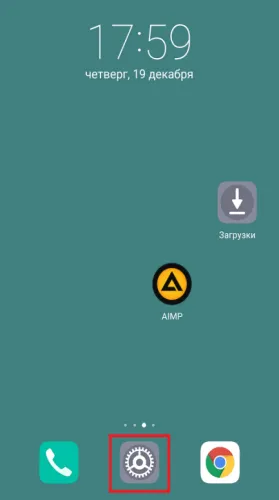
- Откройте раздел «Подключения устройства».
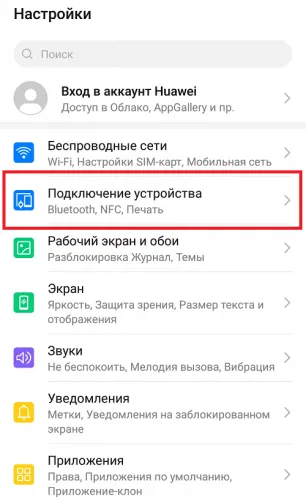
- Нажмите на строку «Bluetooth».
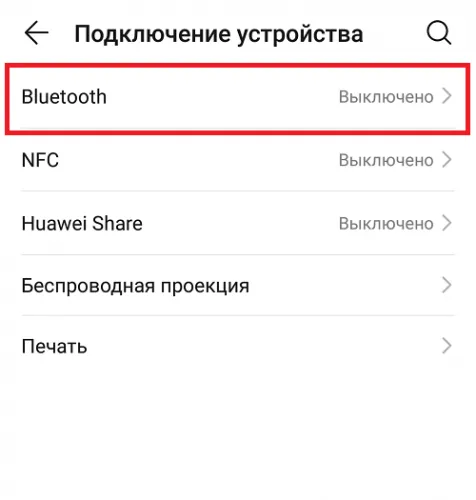
- Чтобы активировать Bluetooth, переведите ползунок вправо.
- В списке устройств найдите доступные для подключения, среди которых будет колонка (в нашем случае это Selestine 887248).
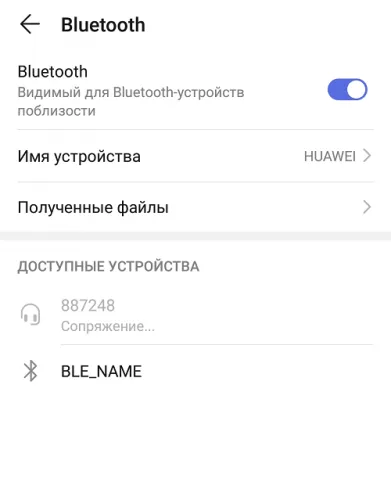
- После выбора устройства подключение произойдет автоматически.
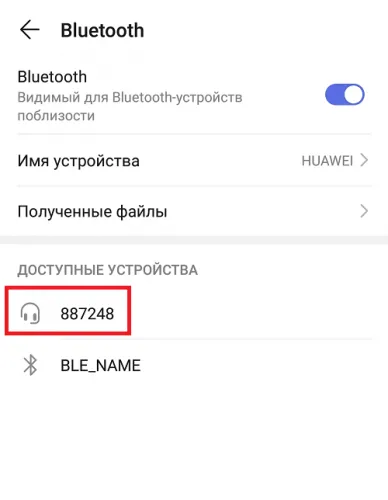
- На следующем этапе нажмите на иконку в виде шестеренки (она находится напротив названия подключенного устройства).
- Чтобы воспроизвести музыку, необходимо активировать профиль A2DP (на других устройствах он может называться «Мультимедийное устройство»).
- Найдите и откройте аудиоплеер на главном экране смартфона (например, AIMP).
- Выберите желаемую мелодию и включите воспроизведение, чтобы оценить качество звучания из колонки.
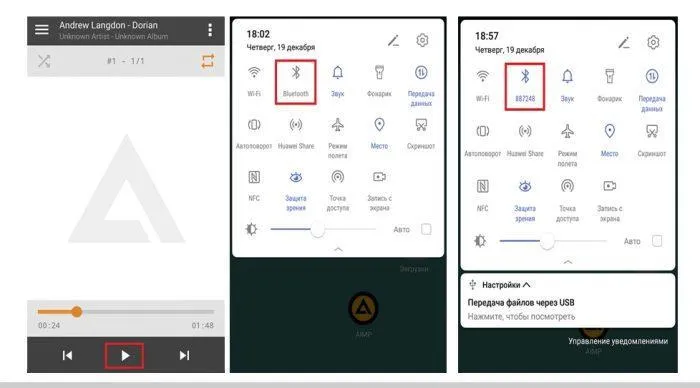
При каждом повторном подключении выполнять данную процедуру не обязательно. Достаточно лишь включить колонку и активировать функцию Bluetooth через панель быстрого доступа.
Плюсы и минусы беспроводного устройства
Беспроводные портативные акустические системы значительно улучшают основные характеристики основного устройства, одновременно сохраняя его мобильность. Это особенно удобно, поскольку наушники не всегда могут предоставить комфортное звучание на значительном расстоянии, а стационарные колонки не всегда подходят для транспортировки. Кроме того, у портативной гарнитуры есть и другие преимущества:
Как подключить к разным телефонам
Как было упомянуто ранее, большинство современных смартфонов работают на операционной системе Android, которая отличается простой и интуитивно понятной навигацией. Активировать функцию Bluetooth, настроить параметры и подключить к любому устройству можно всего за несколько касаний на сенсорном экране. Тем не менее, на некоторых моделях процесс сопряжения с беспроводной гарнитурой может отличаться. В качестве примера рассмотрим алгоритм подключения для устройств от компании Samsung и Apple.
Samsung
Благодаря высокому качеству и надежной работе своей продукции, данный бренд завоевал доверие пользователей по всему миру. Samsung занимается производством как мелкой, так и крупной бытовой техники, а также мультимедийных устройств и мобильных гаджетов. Последние обладают простым и интуитивно понятным интерфейсом, а также удобными иконками, что делает их использование комфортным.
Известный всем значок Bluetooth можно найти в настройках основного меню телефона и в панели быстрого доступа. Чтобы быстро попасть в нужный раздел, просто проведите пальцем вниз по экрану, чтобы открыть панель уведомлений, и найдите иконку Bluetooth. Зажмите её для доступа к настройкам и проверьте подключение. Поняв, как это сделать, можно переходить к процессу подключения колонки к смартфону. В качестве примера используем модель серии Galaxy.
- Для начала активируйте Bluetooth на обоих устройствах.
- Затем выполните поиск новых устройств для сопряжения.
- В списке выберите название вашего гаджета.
- При появлении окна с запросом на активацию нажмите «OK».
- Перейдите во вкладку «Параметры».
- В открывшемся профиле замените название «Телефон» на «Мультимедиа» и нажмите кнопку соединения.
После успешного соединения на экране смартфона появится зеленая галочка, подтверждающая, что подключение портативной колонки осуществляется в данный момент.
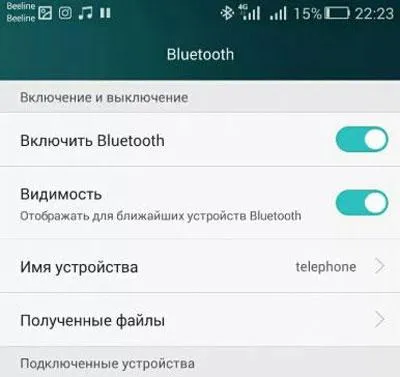
iPhone
С устройствами на базе iOS процесс подключения отличается, что обусловлено особенностями закрытой операционной системы. Если вы никогда раньше не использовали iPhone, вам может понадобиться немного времени на изучение функционала данного устройства. Если к тому же вам необходимо подключить колонку через Bluetooth, следуйте этим простым шагам:
- Включите акустическое устройство и переведите его в режим сопряжения.
- На смартфоне зайдите в меню «Настройки» и активируйте Bluetooth, нажав на соответствующую иконку.
- На открывшейся странице переведите ползунок вправо, чтобы он стал зеленым.
- Когда соединение установится, в списке доступных устройств выберите ваше колонка.
- При выборе нужного устройства на экране телефона появится сообщение с запросом на создание пары по Bluetooth.
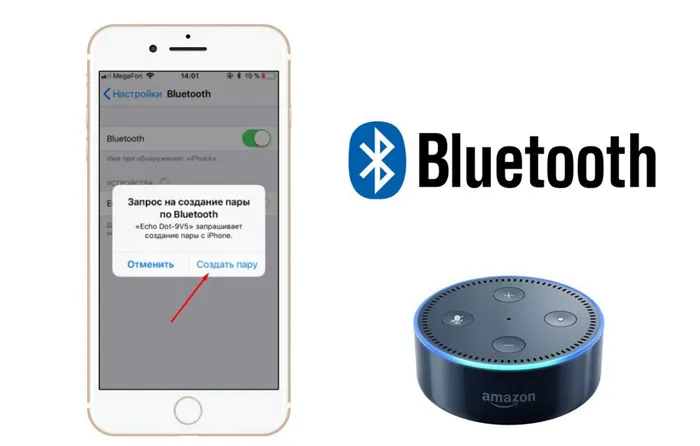
Для завершения процесса подключения подтвердите действие. После этого вам останется лишь наслаждаться чистым звучанием любимых мелодий.
Почему колонка не подключается, не отображается в Настройках или не работает
- Первой рекомендацией будет перезагрузить оба устройства: смартфон и аудиосистему. Хотя это простое действие, оно часто помогает устранить технические неисправности, когда все условия были выполнены правильно, а проблемы продолжают существовать.
- Перед сопряжением убедитесь, что Bluetooth активен как на планшете, так и на музыкальной системе. Обратите внимание на навигацию – иногда для подключения необходимо установить определенный порядок нажатия кнопок, расположенных на корпусе. Но зачастую достаточно просто зажать одну кнопку включения, чтобы колонка была готова к сопряжению.
- Не забудьте о состоянии заряда колонки, так как многие устройства не имеют индикаторов уровня заряда. Перед настройкой убедитесь, что колонка заряжена.
- Слабый сигнал Bluetooth может стать серьезной причиной для возникновения проблем со звучанием. Если звук прерывается, это может означать, что телефон или планшет слишком далеко от колонки.
- Если сопряжение прошло успешно, но музыка продолжает прерываться, возможно, стоит проверить настройки Bluetooth, выбрав пункт меню, а затем перейдите к параметрам вашей беспроводной колонки.
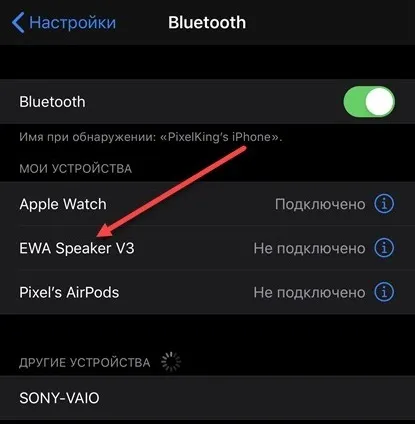
В открывшемся интерфейсе у вас будет возможность нажать на кнопку для удаления устройства: «Забыть это устройство» (на Android этот процесс аналогичен, но названия пунктов меню могут различаться). После этого сопрягаем колонку заново, и это должно устранить все проблемы со звуком.

Если вышеперечисленные варианты подключения колонок к мобильным телефонам через Bluetooth, USB или AUX не принесли ожидаемых результатов, и вы все еще сталкиваетесь с проблемами воспроизведения музыки, возможно, пришло время обратиться к аппаратным неполадкам. Следует проверить на наличие физических повреждений портов и интерфейсов.
Неполадки могут быть связаны с поврежденными разъемами или нестабильным сигналом передачи данных, что требует обращения в специализированные сервисные центры или на тематические форумы, где многие пользователи с радостью поделятся своими рекомендациями: как подключить колонку к смартфону и решить возникающие ошибки.
Как решить возникшие проблемы
Иногда мобильный телефон просто не распознает колонку, и это создает трудности, особенно для водителей, которым важно быстро включить устройство. Беспроводные гарнитуры становятся особенно удобными для автомобилистов, так как они позволяют не только слушать музыку, но и безопасно общаться по телефону. Однако frequent disconnects могут осложнить использование устройства.
Портативные устройства имеют свои уникальные характеристики и правила использования. Музыка будет воспроизводиться только через сопряженное устройство, то есть, портативный проигрыватель должен запомнить смартфон. После этого настройки на мобильном телефоне будут автоматически сопрягаться с колонкой.
Эксперты выделяют три основных причины возможных проблем:
- Низкий уровень заряда аккумулятора.
- Колонка не синхронизирована со смартфоном.
- Гарнитура отключена пользователем.
Некоторые модели колонок могут иметь недостаточную систему обнаружения, поэтому порой мобильные устройства их не видят. В меню смартфонов может оказаться очень мало настроек, а поэтому выявить причину отказа довольно быстро. Для удобства лучше запомнить оригинальное название вашего проигрывателя, чтобы без труда найти его среди видимых устройств.
Пошаговое подключение колонки через bluetooth к телефону
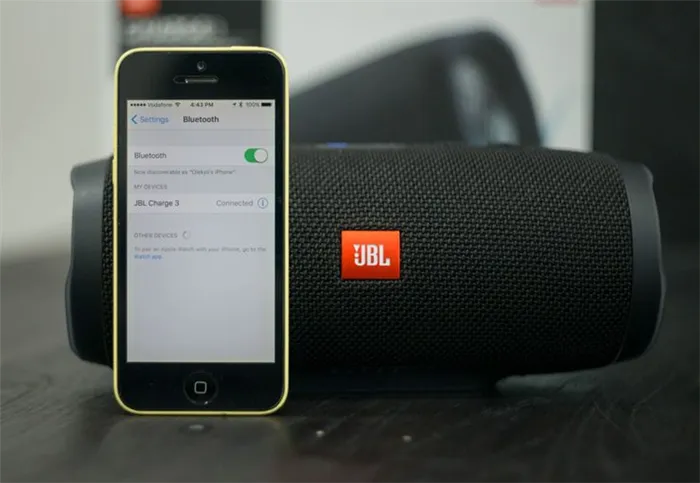
Если вы приобрели портативное устройство, вряд ли сможете удержаться от того, чтобы попробовать его возможности беспроводного подключения. В большинстве случаев для подключения без проводов используется Bluetooth-модуль. При этом версия модуля не критична — это влияет лишь на энергозатраты и радиус приема сигнала.
Наиболее удобным считается подключение, если как колонка, так и смартфон оснащены NFC-чипами. В этом случае просто прикосните устройства друг к другу для установления связи. Однако если устройства не поддерживают NFC, следует придерживаться следующих шагов:
- Включите беспроводную колонку с помощью кнопки питания.
- Перейдите в настройки на своем телефоне.
- Долгое нажатие на иконку Bluetooth откроет меню настроек этого модуля. Альтернатива – найти его в основном меню настроек.
- Включите модуль прокачиванием или нажатием кнопки.
- Устройство начнет самостоятельно искать подходящие варианты. Также можно использовать кнопку «Поиск». Обычно, если Bluetooth был активирован только что, поиск близлежащих устройств начинается автоматически.
- По завершении поиска вы увидите все доступные подключения. Найдите свою колонку и просто кликните на неё.
- Если устройство ранее не запомнило проигрыватель, вы можете потребовать синхронизации или ввести защитный код, но на простых моделях код подключения может не требоваться.
С включенным Bluetooth телефон автоматически найдет необходимую переносную колонку и подключится к ней. Главное условие – чтобы колонка не была выключена и имела заряд!
При выборе портативного проигрывателя нужно учесть несколько факторов: размер устройства, качество звука, уровень защиты от внешних воздействий и внешний вид. Если вы собираетесь брать устройство с собой, лучше остановить выбор на компактных вариантах. Они, как правило, стоят меньше. Если же колонка предназначена для домашнего использования, подойдут более крупные и мощные модели с хорошим качеством звука. Одна такая колонка может заменить полноценную акустическую систему.
Портативные проигрыватели часто используются как на длительных прогулках на природе, так и на масштабных вечеринках. Однако они подвержены риску загрязнения или попадания влаги, поэтому если вы планируете использовать устройство в различных условиях, лучше выбирать водонепроницаемые и прочные модели.
Каждый имеет свой вариант удобного подключения, но многие признают, что отсутствие проводов – это огромное удобство. Главный недостаток Bluetooth-колонок – сжатие звука, но это не является проблемой для всех смартфонов. Решить эту проблему можно, выбрав качественную колонку. Использование портативных устройств для прослушивания музыки в движении гораздо безопаснее по сравнению с наушниками, так как водитель слышит окружающие звуки. Такие устройства созданы для комфортного прослушивания любимой музыки в любых условиях.








